电脑显示磁盘参数错误解决方法(如何修复电脑显示磁盘参数错误的问题)
现代社会中,电脑已经成为人们生活和工作中不可或缺的工具。然而,有时候我们在使用电脑的过程中可能会遇到一些问题,比如电脑显示磁盘参数错误。这个问题可能导致我们无法正常访问磁盘数据,给我们的工作和生活带来不便。我们该如何解决电脑显示磁盘参数错误的问题呢?
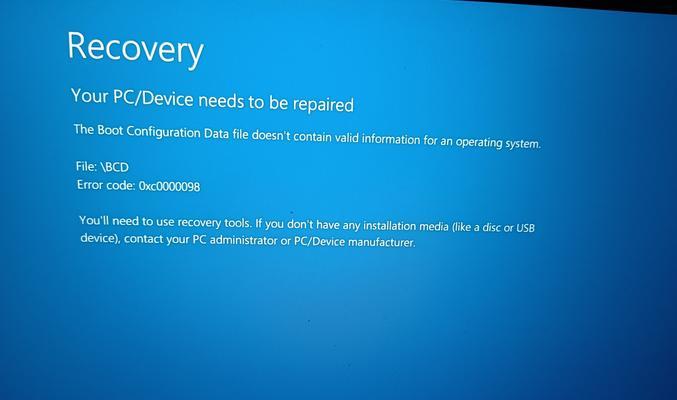
一、检查磁盘连接线是否松动或损坏
有时候,电脑显示磁盘参数错误可能是由于磁盘连接线松动或损坏所致。我们首先需要检查连接线是否牢固连接在硬盘和主板上,并且是否有明显的损坏迹象。如果发现连接线松动或损坏,可以尝试重新连接或更换连接线来解决问题。
二、确认磁盘是否正常工作
在电脑显示磁盘参数错误之前,我们需要确认磁盘是否正常工作。可以通过以下几种方式来判断磁盘是否正常:
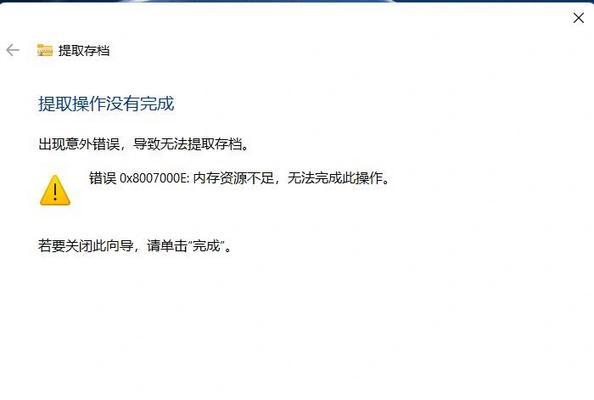
1.在其他电脑上插入该磁盘并检查是否能够正常识别和访问;
2.在BIOS设置中查看磁盘是否被正确识别。
三、检查磁盘驱动器的问题
如果以上两种方法都没有解决电脑显示磁盘参数错误的问题,那么我们可以尝试检查磁盘驱动器是否有问题。可以通过以下几个步骤来进行检查和修复:
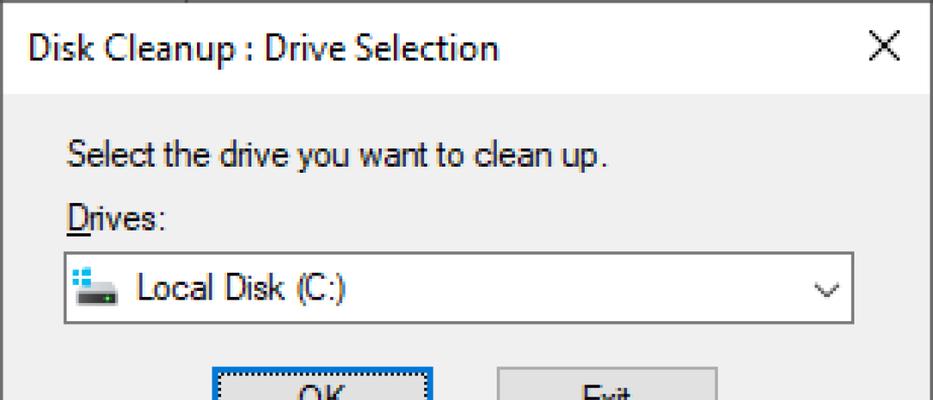
1.进入设备管理器,在“磁盘驱动器”下找到有问题的磁盘,右键点击选择“卸载设备”,然后重新启动电脑;
2.在设备管理器中选择“扫描硬件更改”,让系统重新识别并安装磁盘驱动器;
3.如果仍然无法解决问题,可以尝试更新磁盘驱动器的软件或固件。
四、使用磁盘修复工具修复磁盘错误
有时候,电脑显示磁盘参数错误是由于磁盘文件系统损坏或错误所致。这时,我们可以使用磁盘修复工具来修复磁盘错误。常用的磁盘修复工具有Windows自带的CHKDSK命令和第三方工具如DiskGenius等。使用这些工具可以扫描磁盘并修复文件系统中的错误。
五、尝试数据恢复工具恢复数据
在解决电脑显示磁盘参数错误的过程中,有时候可能会遇到数据丢失的情况。如果我们重要的数据没有备份,可以尝试使用数据恢复工具来恢复丢失的数据。常见的数据恢复工具包括Recuva、EaseUSDataRecoveryWizard等。
六、重新分区和格式化磁盘
如果以上方法都无法解决电脑显示磁盘参数错误的问题,我们可以尝试重新分区和格式化磁盘。需要注意的是,这个操作将会清除磁盘上的所有数据,所以在进行操作之前一定要备份好重要的数据。
七、寻求专业人士帮助
如果以上方法都无法解决问题,或者我们对电脑硬件了解有限,我们可以寻求专业人士的帮助。他们有更丰富的经验和专业的知识,可以帮助我们解决电脑显示磁盘参数错误的问题。
电脑显示磁盘参数错误是一个常见但令人头痛的问题。通过检查磁盘连接线、确认磁盘是否正常工作、检查磁盘驱动器、使用磁盘修复工具、尝试数据恢复工具、重新分区和格式化磁盘等方法,我们可以解决这个问题。如果遇到困难,也可以寻求专业人士的帮助。保持耐心和谨慎,我们一定能够成功解决电脑显示磁盘参数错误的问题,恢复电脑正常使用。
作者:游客本文地址:https://www.kinghero.com.cn/post/7806.html发布于 前天
文章转载或复制请以超链接形式并注明出处智酷天地
